|
LIL DREAMS

Ringrazio Biene
per avermi permesso di tradurre i suoi
tutorial.

qui puoi trovare qualche risposta ai tuoi
dubbi.
Se l'argomento che ti interessa non è
presente, ti prego di segnalarmelo.
Questo tutorial è stato scritto con PSP X2,
ma può essere eseguito anche con le altre
versioni di PSP.
Per tradurlo, ho usato PSP X.
©Biene - tutti i diritti riservati.
Il © della traduzione è mio.
Occorrente:
Un tube a scelta.
Lo scrapkit Lil Dreams di Angela/Bastelgalaxy, che puoi scaricare http://bastelgalaxy.blogspot.com/ qui sotto 12.Januar 2010.
Il resto del materiale qui
Per il mio esempio ho usato un tube Graph Sabine Design.
L'accent è ©Donna K.
Diamondframe è ©Biene.
Un ringraziamento ai creatori di tubes dei vari gruppi cui appartengo. Il watermark di
ognuno è inserito nei tubes. Per favore,
rispetta il lavoro degli autori: non cambiare
il nome del file e non rimuovere il watermark.
Il © appartiene agli artisti originali.

Metti la maschera nella cartella Maschere.
Imposta il colore di primo piano con un #88646c,
e il colore di sfondo con #88af8f.
Apri una nuova immagine bianca 600 x 600 pixels.
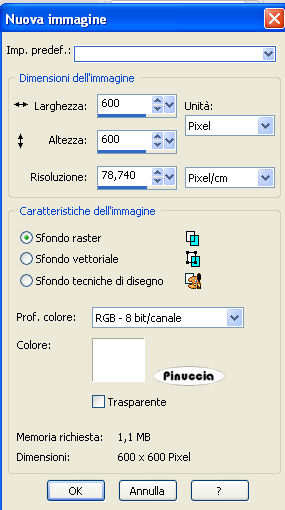
Livelli>Nuovo livello raster.
Selezione>Seleziona tutto.
Dallo scrapkit apri 03_BG_LilDreams.png e vai a Modifica>Copia.
Torna al tuo lavoro e vai a Modifica>Incolla nella selezione.
Selezione>Deseleziona.
Livelli>Carica/Salva maschera>Carica maschera da disco.
Cerca e carica la maschera mymask50, con i seguenti settaggi.
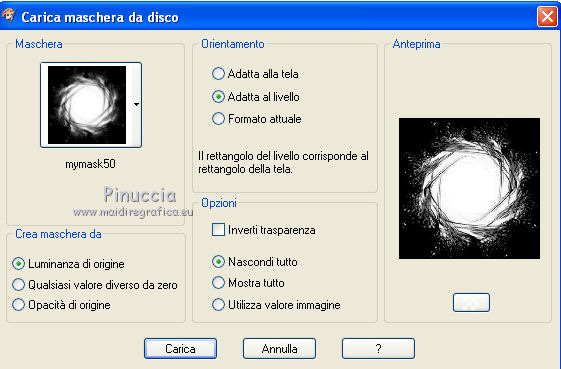
Livelli>Unisci>Unisci gruppo.
Immagine>Ridimensiona, al 95%, tutti i livelli non selezionato.
Dallo scrapkit apri glitter_BG_LilDreams.png e vai a Modifica>copia.
Torna al tuo lavoro e vai a Modifica>Incolla come nuovo livello.
Rinomina questo livello "sfondo glitter".
Dallo scrapkit apri glitterdoodle01_BG_LilDreams.png e vai a Modifica>copia.
Torna al tuo lavoro e vai a Modifica>Incolla come nuovo livello.
Immagine>Rifletti.
Spostalo  a destra. a destra.
Regola>Luminosità e contrasto>Luminosità e contrasto:
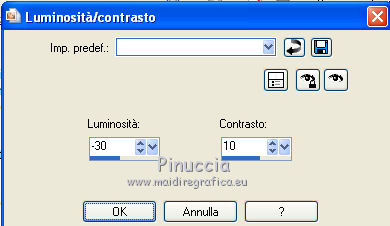
Effetti>Effetti 3D>Sfalsa ombra, con il colore nero.

Dallo scrapkit apri frame01_BG_LilDreams.png e vai a Modifica>Copia.
Torna al tuo lavoro e vai a Modifica>Incolla come nuovo livello.
Regola>Tonalità e saturazione>Viraggio, con i valori corrispondenti al tuo colore di primo piano.
I miei.
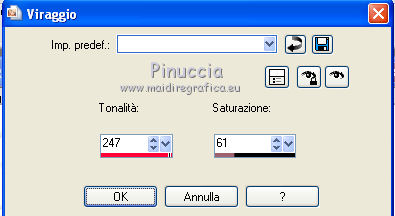
Apri bg_lildreams_biene.jpg e vai a Modifica>Copia.
Torna al tuo lavoro e vai a Modifica>Incolla come nuovo livello.
Livelli>Disponi>Sposta giù.
Apri il tuo Closeup (il viso del tuo tube), o seleziona il viso del tuo tube e ingrandiscilo.
Modifica>copia.
Torna al tuo lavoro e vai a Modifica>Incolla come nuovo livello.
Immagine>Rifletti.
Posiziona  correttamente il tube nell'area del cerchio. correttamente il tube nell'area del cerchio.
Abbassa l'opacità di questo livello al 71% (regola questo settaggio a seconda del tube che stai usando).
Attiva il livello soprastante della cornice.
Attiva lo strumento Bacchetta magica  , sfumatura e tolleranza 0, , sfumatura e tolleranza 0,
e clicca al centro della cornice per selezionarla.
Selezione>Modifica>Espandi - 2 pixels.
Attiva il livello sottostante del tube.
Selezione>inverti.
Premi sulla tastiera il tasto CANC.
Attiva il livello sottostante e premi sulla tastiera il tasto CANC.
Selezione>Deseleziona.
Attiva nuovamente il livello del tube.
Livelli>Duplica.
Regola>Sfocatura>Sfocatura gaussiana - raggio 3.

Cambia la modalità di miscelatura di questo livello in Luce diffusa.
Attiva nuovamente il livello superiore.
Chiudi il colore di sfondo.
Attiva lo strumento Forme predefinite 
seleziona Ellisse, larghezza 10, e traccia un cerchio sopra la cornice.
Oggetti>Allinea>Centra nella tela.
Se necessario, usa la griglia vettoriale per adattare il bordo alla cornice.

Livelli>Converti in livello raster.
Effetti>Effetti 3D>Smusso a incasso.
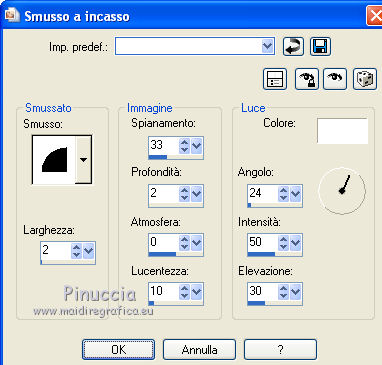
Effetti>Effetti 3D>Sfalsa ombra, con il colore di primo piano.
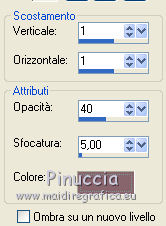
Apri diamondframe_lildreams_biene.pspimage e vai a Modifica>Copia.
Torna al tuo lavoro e vai a Modifica>Incolla come nuovo livello.
Immagine>Ridimensiona, al 96%, tutti i livelli non selezionato.
Effetti>Effetti 3D>Sfalsa ombra, con il colore nero.

Adatta la cornice al bordo. Se necessario, premi il tasto D per attivare lo strumento Deformazione 
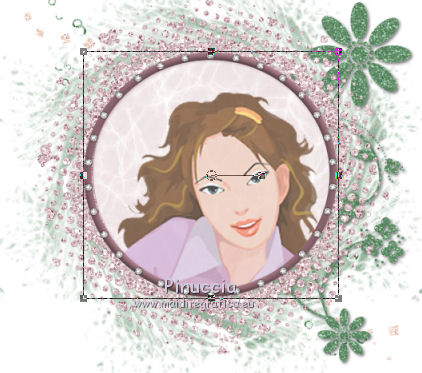
Regola>Messa a fuoco>Metti a fuoco.
Attiva nuovamente il livello "sfondo glitter".
Attiva lo strumento Seleziona a mano libera  , da punto a punto, , da punto a punto,
e seleziona i decori in verde, come nell'esempio.
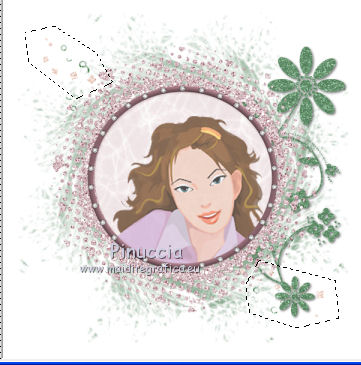
Regola>Tonalità e saturazione>Viraggio.
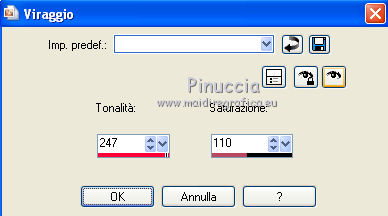
per il mio esempio, ho lasciato il colore originale
Regola>Messa a fuoco>Metti a fuoco.
Selezione>Deseleziona.
Attiva nuovamente il livello superiore.
Dallo scrapkit apri pendant01_BG_LilDreams_png e vai a Modifica>Copia.
Torna al tuo lavoro e vai a Modifica>Incolla come nuovo livello.
Attiva lo strumento Bacchetta magica  , tolleranza 22, sfumatura 0, , tolleranza 22, sfumatura 0,
e clicca sulle stelle per selezionarle.
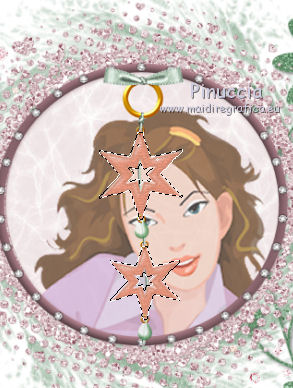
Regola>Tonalità e saturazione>Viraggio.
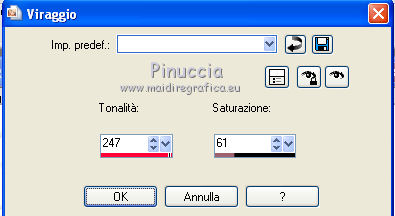
Selezione>Deseleziona.
Sposta  il pendente a destra, sul fiore. il pendente a destra, sul fiore.
Effetti>Effetti 3D>Sfalsa ombra, con il colore nero.

Dallo scrapkit apri pendant02_BG_LilDreams.png e vai a Modifica>Copia.
Torna al tuo lavoro e vai a Modifica>Incolla come nuovo livello.
Sposta  l'elemento sotto la cornice. l'elemento sotto la cornice.
Attiva lo strumento Trasforma in destinazione 
e passa il mouse sopra i petali dei fiori per applicare il colore di primo piano.
Attiva lo strumento Selezione a mano libera  , da punto a punto, , da punto a punto,
e seleziona i cuori in basso come nell'esempio.
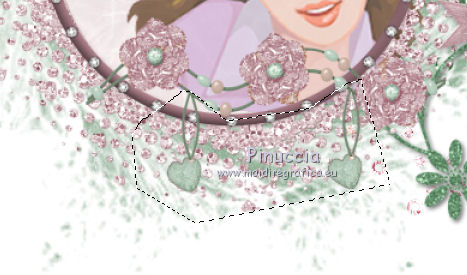
Regola>Luminosità e contrasto>Luminosità e contrasto.
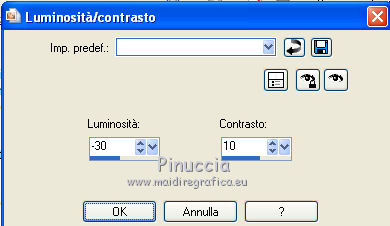
Selezione>Deseleziona.
Effetti>Effetti 3D>Sfalsa ombra, con il colore nero.

Dallo scrapkit apri bow02_BG_LilDreams.png e vai a Modifica>Copia.
Torna al tuo lavoro e vai a Modifica>Incolla come nuovo livello.
Immagine>Ridimensiona, al 45%, tutti i livelli non selezionato.
Immagine>Ruota per gradi - 18 gradi a destra.

Regola>Tonalità e saturazione>Viraggio.
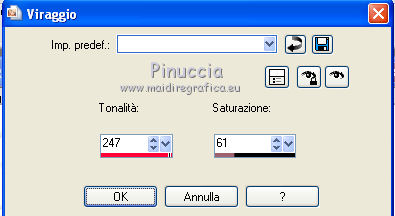
Regola>Messa a fuoco>Metti a fuoco.
Sposta  il fiocco in alto a destra, sulla cornice. il fiocco in alto a destra, sulla cornice.
Effetti>Effetti 3D>Sfalsa ombra, con il colore nero.
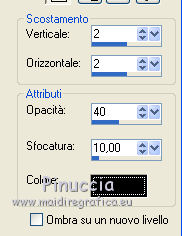
Apri donnaK_accents3048-1.psp e vai a Modifica>Copia.
Torna al tuo lavoro e vai a Modifica>Incolla come nuovo livello.
Immagine>Capovolgi.
Immagine>Ridimensiona, all'80%, tutti i livelli non selezionato.
Regola>Tonalità e saturazione>Viraggio:
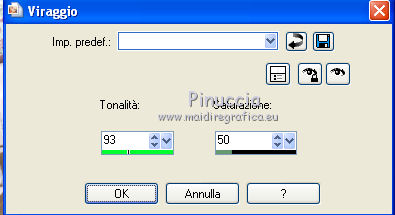
Regola>Luminosità e contrasto>Luminosità e contrasto:
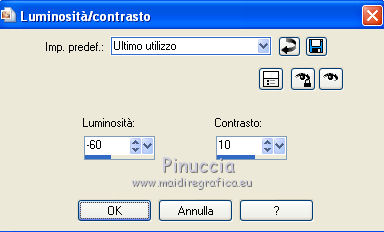
Sposta  l'accent a sinistra, l'accent a sinistra,
vedi il mio esempio per orientarti.
Apri il tuo tube e vai a Modifica>Copia.
Torna al tuo lavoro e vai a Modifica>Incolla come nuovo livello.
Immagine>Ridimensiona, se e quanto necessario.
Sposta  il tube in basso a sinistra. il tube in basso a sinistra.
Effetti>Effetti 3D>sfalsa ombra, con il colore nero.

Aggiungi il tuo nome e/o il tuo watermark, senza dimenticare eventuali copyright delle immagini usate.
Livelli>Unisci>Unisci tutto e salva in formato jpg.
Per questi esempi ho usato tube di Graça Macedo e Yoka.



Se hai problemi o dubbi, o trovi un link non
funzionante,
o anche soltanto un saluto, scrivimi.
5 Agosto 2010
|


